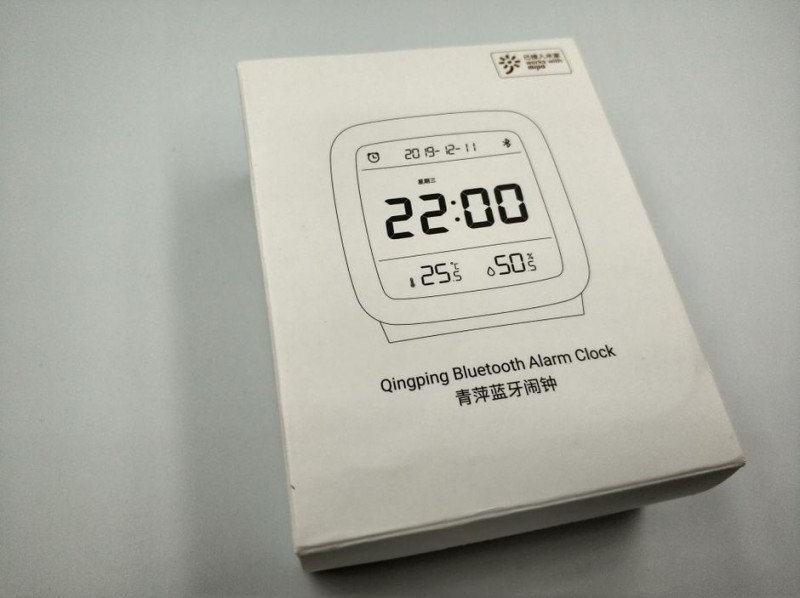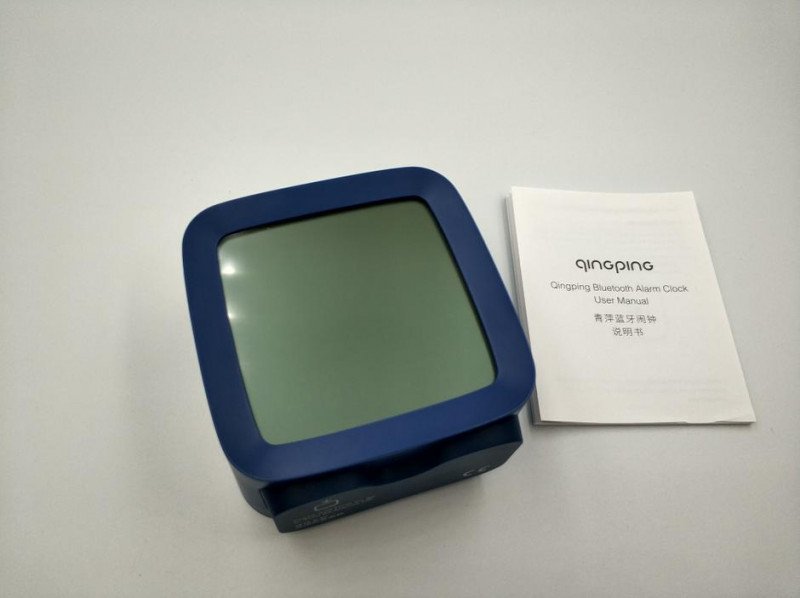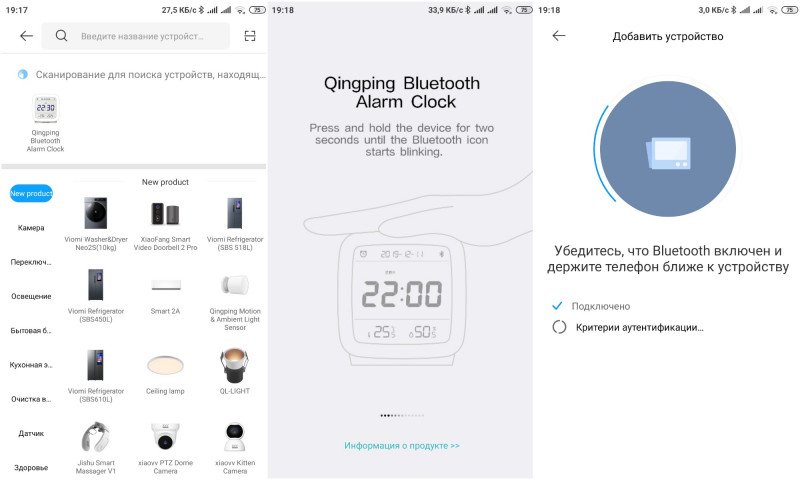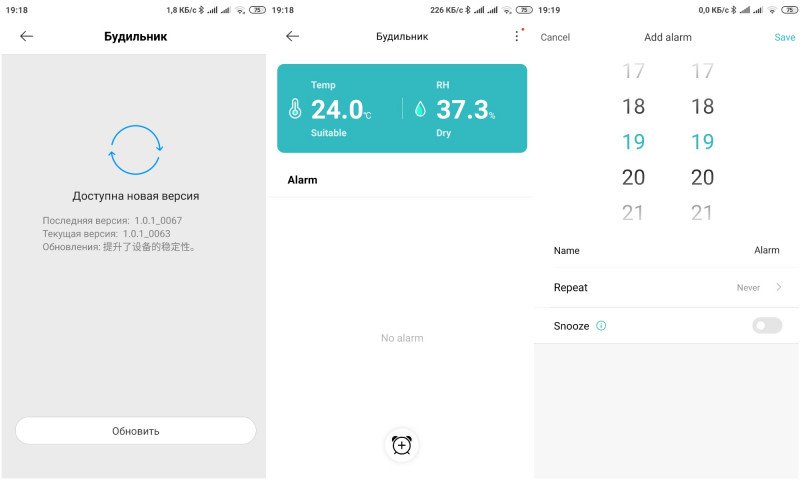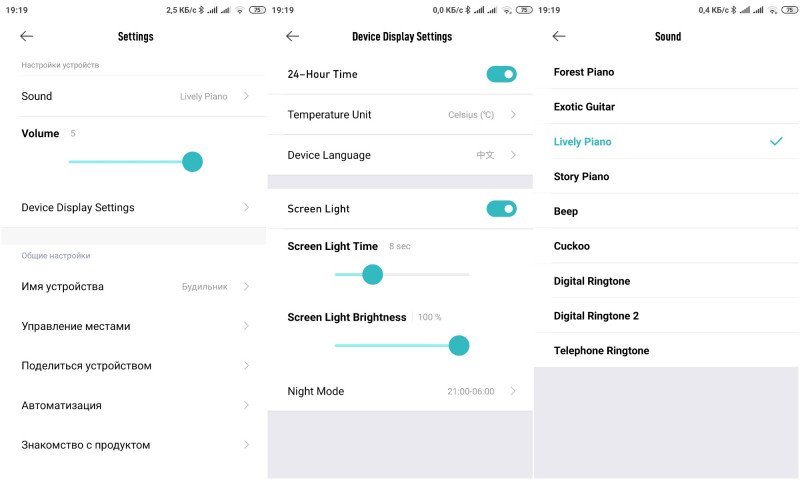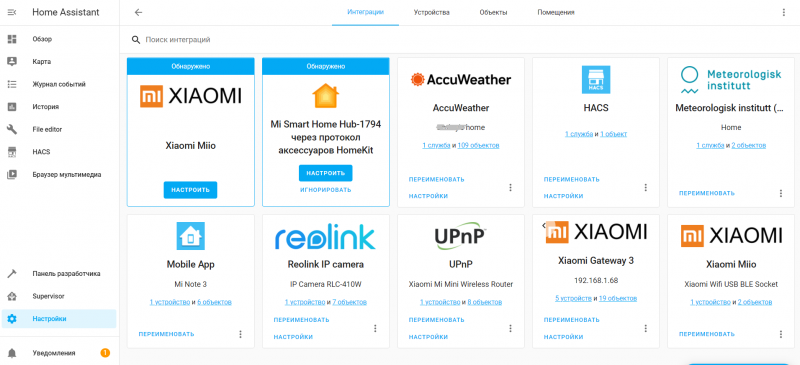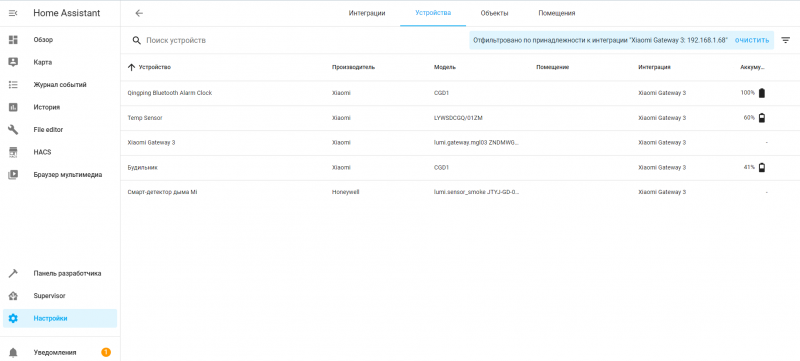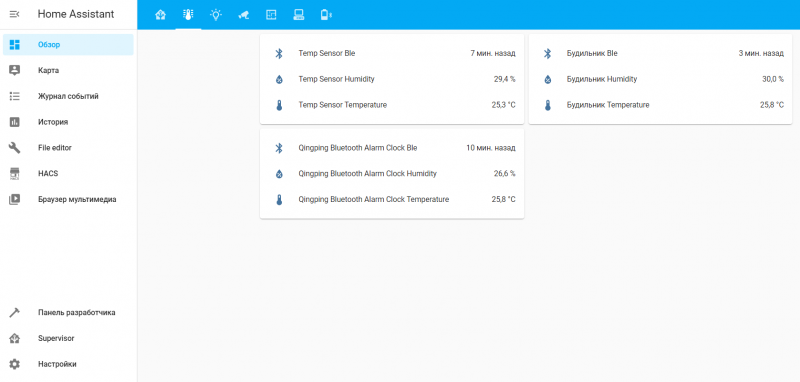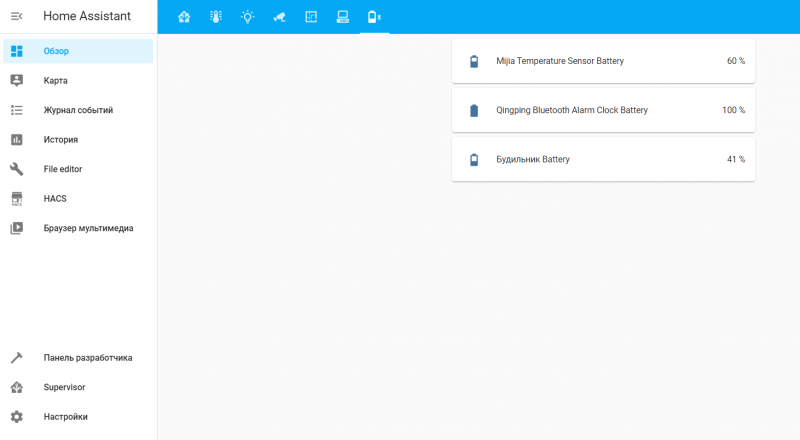«Умный» будильник от Qingping (Xiaomi) — подключение к Home Assistant
Небольшой обзор на будильник от компании Qingping (экосистема Xiaomi), подключим его в Home Assistant и Mi Home. Есть у меня несколько видов датчиков температуры от Xiaomi — с e-ink экраном, Zigbee без экрана, «эталонный» круглый (будет позже в обзоре показан), есть даже такой же будильник только в белом цвете (забегая вперед, скажу, что есть различия в показаниях даже между одинаковыми будильниками — об этом позже).
Огромный плюс этого будильника в наличии большого экрана с отображением времени\даты\температуры\влажности в одном месте перед глазами. Но также есть и существенный минус — беспроводной протокол здесь Bluetooth 5.0, а это означает, что использовать автоматизации без телефона можно только с BLE шлюзом (причем тоже не каждым, например BLE Xiaomi розетка умная при подключении в Home Assistant не позволяет использовать BLE шлюз, только включение\отключение питания). Самый простой и удобный способ прокидывания BLE устройств в Home Assistant — использование шлюза Xiaomi Gateway 3. Совсем недавно добавили возможность подключения Gateway 3 без «паяльника и СМС» (специальное расширение Xiaomi Gateway 3, которое можно установить в Home Assistant в разделе Интеграции).
Технические характеристики
Модель: CGD1
Вес: 99 грамм
Размер экрана: 61×61 мм
Соединение: Bluetooth 5.0
Измерение температуры: — 9.9 ~ 49.9 градусов Цельсия
Измерение влажности: 0 ~ 99.99%
Питание: 2АА батарейки
Приходит в белой коробке как и большинство товаров Xiaomi.
Монохромный дисплей размером 61×61 мм. Дизайн корпуса сделан в виде кнопки — то есть можно нажимать на весь корпус сверху. Есть разные действия на короткое и длинное нажатие.
Вид снизу с описанием длительного нажатия (> 6s) — отключение всех будильников. Короткое нажатие отключает текущий будильник.
Первый раз мне пришло устройство с батарейками внутри. Из-за ограничения пересылки батареек их обычно достают, а в этот раз что-то пошло не так. Контакты батареек заклеены скотчем. Годность до 11-2024. По виду обычные китайские батарейки. Работает будильник от батареек очень долго — использую аккумуляторы (1.2В) уже больше года, показывает еще 43% остаток (Home Assistant получает эту информацию через шлюз с будильника).
Первое включение — все на китайском. Для синхронизации времени\даты требуется подключение к телефону либо через официальное приложение Qingping или MI Home.
Ночная подсветка достаточно яркая, но в то же время не слепит ночью. Активируется нажатием на сам будильник.
Сравнение показаний с круглым Xiaomi датчиком (я его называю эталонным — очень точно показывает, причем ставил рядом 4 таких же — показания отличались на 0.1-0.2) и такой же второй будильник белого цвета. Из фото ниже видно, что температура один в один совпадает на старом будильнике и круглом Xiaomi, на новом — больше на 0.3, что в пределах нормы. С влажностью не все так радужно — белый будильник врет в меньшую сторону, новый синий в большую, причем аж на целые 5 единицы (в принципе не сильно критично, но те же круглые Xiaomi всегда имеют практически одинаковые показания).
Подключение в Mi Home максимально просто. Заходим в приложение, жмем добавить устройство (Bluetooth включен), видим Qingping Alarm Clock. Жмем добавить (просит нажать на будильник на 2 секунды). Готово.
Сразу прилетает сообщение об обновлении. [Шутки про обновление будильника уже совсем не смешные. ] На главном экране температура и влажность, а также панель будильников. Задать можно на определенное время, включить повторение по дням недели. Есть функция Snooze — при ее активации, будильник будет звонить повторно после 10 минут, следующих за отключением первого будильника. Двойное нажатие на будильник отключает насовсем.
В настройках можно задать формат времени 12\24ч. Язык: английский или китайский. Единицы температуры — Фаренгейты или градусы Цельсия. Можно поменять рингтон будильника и задать громкость. Есть настройки яркости экрана и времени подсветки.
В целом громкости достаточно, если будильник стоит рядом с кроватью (хотя где ему еще стоять). Может хотелось бы чуть громче, но я еще ни разу не проспал его.

Как я уже говорил ранее, Bluetooth протокол один из самых сложных в подключении к умному дому. Тут и дальность меньше и вариантов прокидывания устройства в тот же Home Assistant куда меньше. Всякие светильники и умные розетки с BLE mesh не поддерживают тот самый Mesh при подключении к HA. Самый простой вариант — это подключить Xiaomi Gateway 3 (с недавнего времени подключается просто и быстро без всякого вмешательства в аппаратную часть). С другой стороны, все ваши розетки и прочее с Bluetooth Mesh спокойно связываются с Gateway и тем самым расширяют сеть, а к HA уже подключается сам gateway и тянет все устройства. То есть Gateway -> устройство с Mesh -> Qingping Alarm Clock может иметь уже куда большую удаленность друг от друга.
Все любители «умного дома» любят вешать датчики температуры\влажности в каждую комнату. Так вот этот будильник может заменить такой датчик, а бонусом будет время\дата и будильник — удобно. Подробную видеоинструкцию по подключению Xiaomi Gateway 3 к HA выкладывал Alex Kvazis (огромное спасибо автору интеграции AlexxIT) — не вижу смысла дублировать информацию (гуглится как Xiaomi Gateway 3 AlexxIT). Подключив шлюз, автоматом в HA прилетают все связанные устройства (Zigbee и Bluetooth).
Создал быструю карточку для отображения всех 3 датчиков в одном месте. Из моих наблюдений, время отправки будильником сообщений с данными в новой версии увеличился в ~ 1.5 — 2 раза. Это означает, что изменение показателей в интерфейсе происходит в 1.5 — 2 раза медленнее, чем в старой версии. Зачем это было сделано? — Не знаю. Можно предположить, что ради экономии батареек, но старый работает уже больше года и еще 43% осталось — разве что хотели улучшить этот показатель. В среднем обновление происходит каждые 6-7 минут на новом устройстве.
Статус заряда аккумулятора тоже прилетает в HA. На самом устройстве есть индикатор низкого заряда (значок батарейки, который моргает в углу экрана). В HA удобно выводить все «расходники» в одно место.
Из явных плюсов этого «умного» будильника — отображение времени\даты\температуры и влажности в одном месте на экране. При этом внешний вид шикарный, занимает свое почетное место на прикроватной тумбочке. Ставится на любую ровную поверхность, не нужно ломать голову, куда приклеить датчик, чтобы не испортить интерьер.
Из минусов — это Bluetooth в качестве канала связи. Есть свои сложности при интеграции с умным домом. Кому нужно просто задать время будильника через телефон, то проблем никаких нет. Может показаться тихим сам будильник, но мне в самый раз (стоит у самой кровати и не услышать его сложно), наоборот, чем мягче звук, тем менее стрессовое просыпание. Разбежка в показаниях влажности (около 5 единиц), зато температура точно сходится с другими датчиками.
Купон на 5% на весь ассортимент — 2021MAR5.
Обзор и первичная настройка будильника Qingping (Xiaomi) Bluetooth Alarm Clock с датчиками температуры и влажности
Приобрести данный будильник можно как в иностранных интернет-магазинах, так и в российских. Всё зависит от того, какой именно вам нужен цвет корпуса и сколько вы готовы ждать его получения.
Я решил заказать будильник в иностранном интернет-магазине, ждать чуть дольше, но в целом цены там все же пониже. В течение 20 дней посылочка до меня дошла. Я заказал два будильника для разных комнат. Предполагалось, что данные будильники я подключу к ранее приобретенному мной шлюзу Xiaomi Mijia gateway 3, настройку которого я описывал ранее (https://zen.yandex.ru/media/id/5eb034e2765171260b172033/pervichnaia-nastroika-shliuza-dlia-umnogo-doma-xiaomi-mijia-gateway-3-5f6658a1725dfb45241980fe), но получилось всё не совсем так)).
В коробке кроме будильника находилось руководство пользователя на двух языках: английском и китайском, но у меня получилось настроить будильник интуитивно, без каких-либо «танцев с бубнами».
Размер будильника небольшой, смотрится он аккуратно, цифры видно хорошо, есть подсветка экрана, которая включается нажатием на будильник (снизу силиконовая ножка, которая одновременно является единственной кнопкой).
На экране отражается значок будильника (если настроен активный будильник), дата (синхронизируется с телефоном), значок блютус, день недели (китайский или английский языки), время, температура и влажность.
Для подключения будильника к телефону и его настройки должно быть установлено приложение MiHome либо фирменное приложение непосредственного производителя QingPing, без подключения к телефону будильником пользоваться практически невозможно. У меня телефон на android, поэтому дальнейшее описание производится для этой операционной системы и приложения MiHome. Если у Вас уже есть это приложение — никаких проблем, если же нет, то его необходимо скачать через GooglePlay и установить на смартфон. Для того, чтобы работать с приложением у Вас должен быть актуальный Ми-аккаунт (как зарегистрировать ми-аккаунт можно посмотреть в интернете). Приложение необходимо предварительно настроить — добавить комнаты/помещения в которых будут располагаться Ваши устройства умного дома.
Будильник работает от двух пальчиковых батареек (АА), но в комплекте они не идут, поэтому приобрести их следует заранее.
После того как Вы вставите батарейки на часах появится время и дата по умолчанию, у меня это было 01.01.2019 00.00 (фото сделать забыл). Для того, чтобы начать сопряжение телефона с будильником, необходимо включить на телефоне блютус, затем нажать на будильник и удерживать нажатой кнопку пока значок блютус не начнет мигать.
После этого открывайте приложение на телефоне. Если приложение автоматически обнаруживает будильник и предлагает подключить — соглашайтесь, если такое окошко не появляется, то следует нажать на знак «+» в правом верхнем углу экрана смартфона, на открывшейся странице в верхней части отобразится подключаемый будильник. Необходимо нажать на его значок (маленькое изображение с подписью) для начала подключения.
На экране телефона отобразятся несколько шагов подключения. Если сразу не получилось — попробуйте еще раз, следуйте инструкциям на экране.
После того как устройство будет добавлено и Вы нажмете кнопку готово, будет предложено выбрать место его расположения в Вашем доме.